“บุคคลนี้ไม่พร้อมใช้งานบน Messenger” หมายความว่าอย่างไร

เรียนรู้เกี่ยวกับสถานการณ์ที่คุณอาจได้รับข้อความ “บุคคลนี้ไม่พร้อมใช้งานบน Messenger” และวิธีการแก้ไขกับคำแนะนำที่มีประโยชน์สำหรับผู้ใช้งาน Messenger
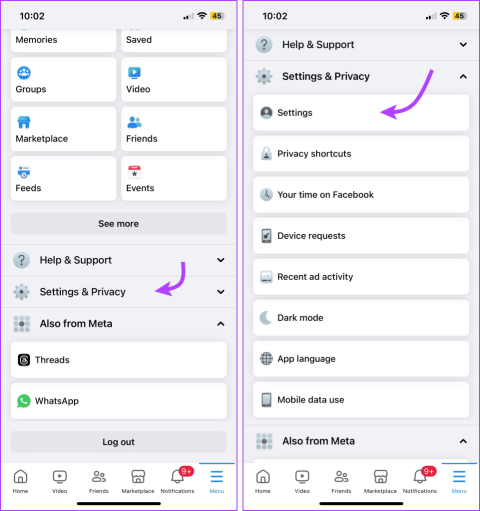
ไม่ว่าคุณจะใช้ Facebook เป็นไดอารี่ดิจิทัล เครื่องมือทางธุรกิจ หรืออย่างอื่น ไม่ใช่ว่าทุกโพสต์จะมีไว้สำหรับทุกคน หรือบางทีคุณอาจไม่เกี่ยวข้องกับโพสต์ก่อนหน้าของคุณอีกต่อไป ไม่ว่าจะด้วยวิธีใด คุณสามารถซ่อนโพสต์บางส่วนหรือทั้งหมดบน Facebook ได้ด้วยขั้นตอนง่ายๆ ไม่กี่ขั้นตอน มาดูวิธีการกัน
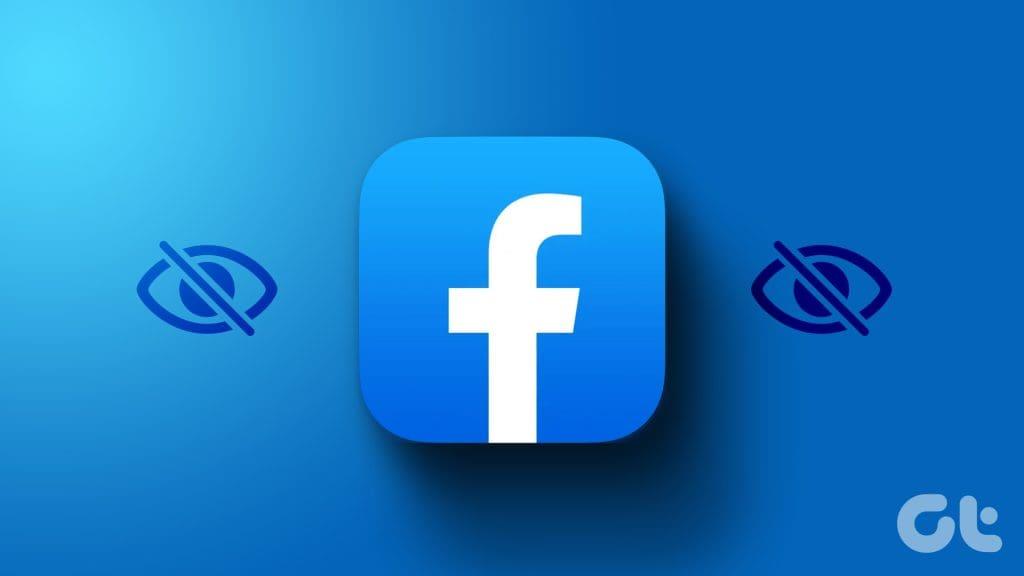
อาจเป็นได้ว่าคุณต้องการให้กิจกรรมบน Facebook ของคุณเป็นแบบส่วนตัวหรือเพียงแค่ล้างไทม์ไลน์ของคุณ โชคดีที่ Facebook มีตัวเลือกมากมาย ตั้งแต่การสร้างรายการจำกัดไปจนถึงการซ่อนโพสต์ในอนาคตหรือใหม่และก่อนหน้าจากไทม์ไลน์ของ Facebook
ข่าวดีก็คือคุณสามารถจัดการการเปิดเผยเนื้อหาที่โพสต์ก่อนหน้านี้ได้ คุณสามารถอย่างใดอย่างหนึ่ง
ก่อนที่เราจะดำเนินการต่อไป ต่อไปนี้เป็นสิ่งที่ควรคำนึงถึง
ขั้นตอนที่ 1:เปิดแอพ Facebook แล้วแตะไอคอนสามบรรทัดจากล่างขวา (iOS) หรือบนขวา (Android)
ขั้นตอนที่ 2 : ที่นี่ เลื่อนลงและเลือกการตั้งค่าและความเป็นส่วนตัว จากนั้นแตะการตั้งค่า
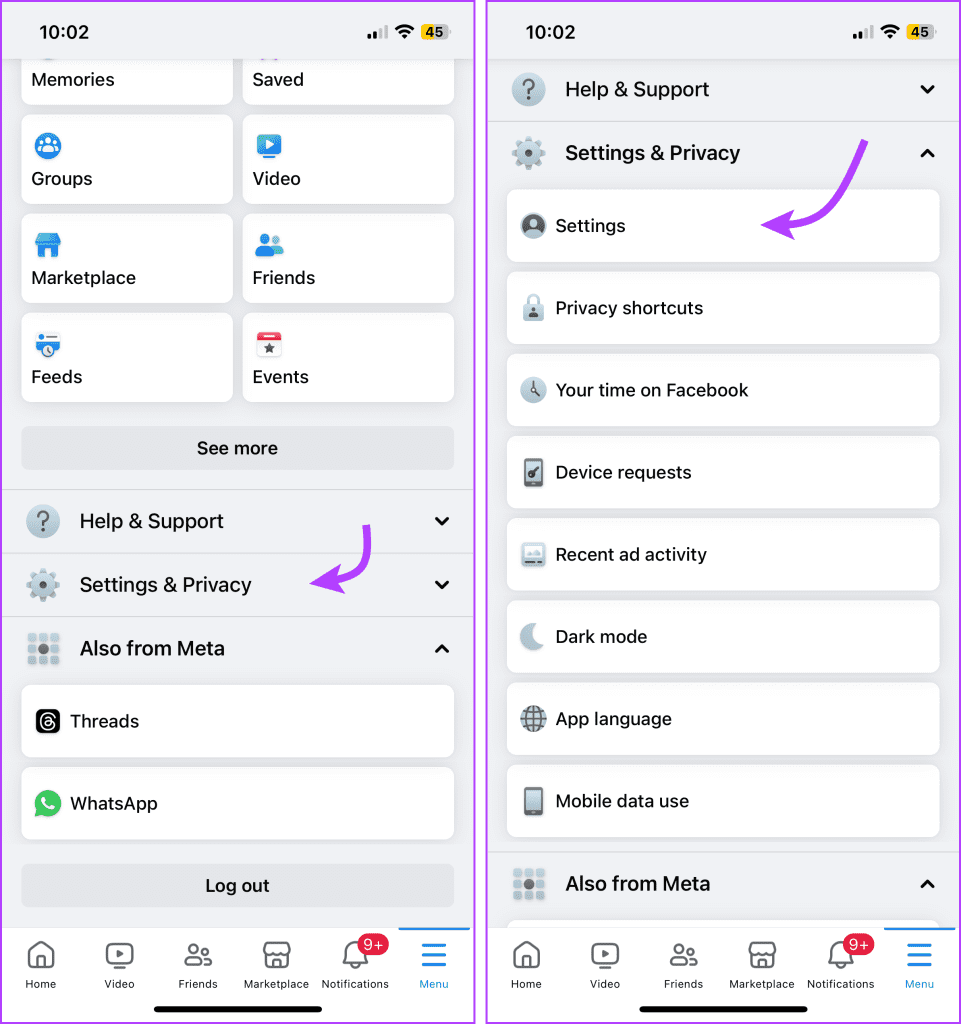
ขั้นตอนที่ 3 : เลื่อนลงไปที่ส่วนผู้ชมและการมองเห็นแล้วแตะโพสต์
ขั้นตอนที่ 4 : จากนั้นแตะ 'จำกัดผู้ที่สามารถดูโพสต์ที่ผ่านมาได้'
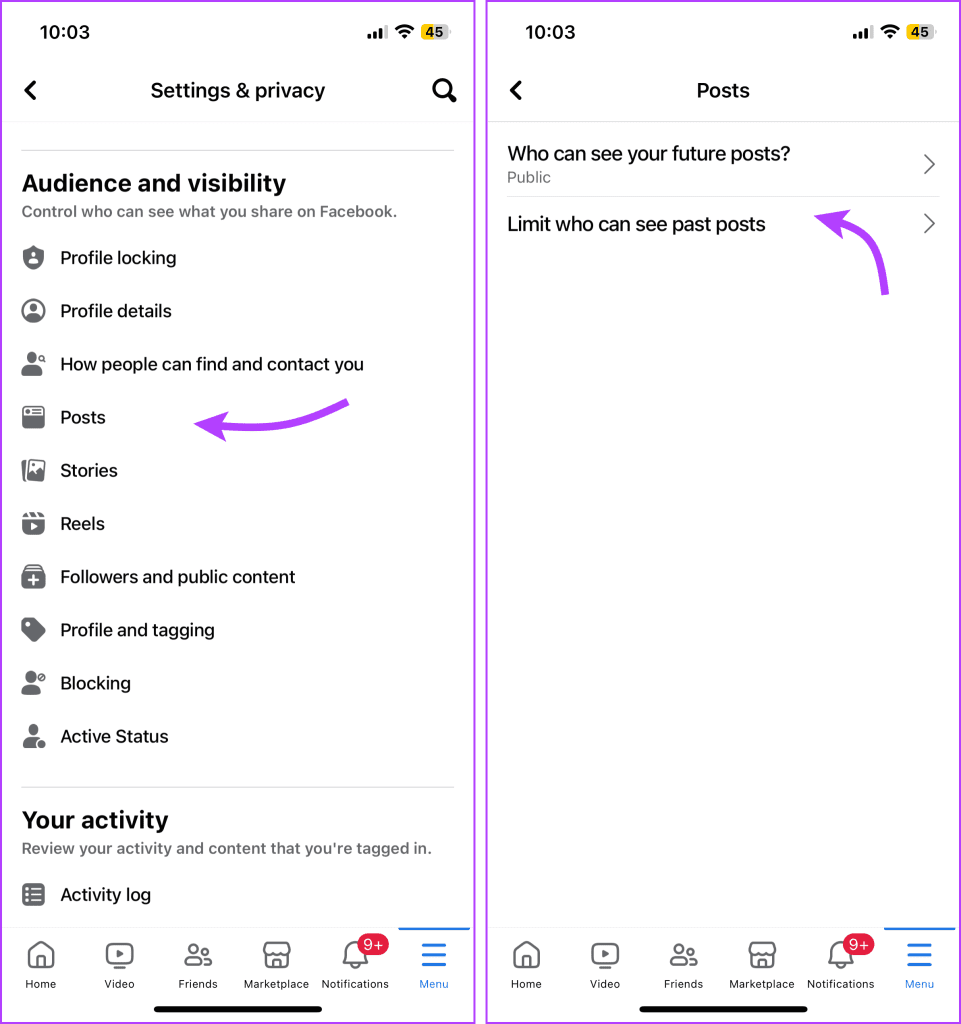
ขั้นตอนที่ 5 : แตะจำกัดโพสต์ที่ผ่านมา จากนั้นจำกัดโพสต์ที่ผ่านมาอีกครั้งเพื่อยืนยันการดำเนินการ
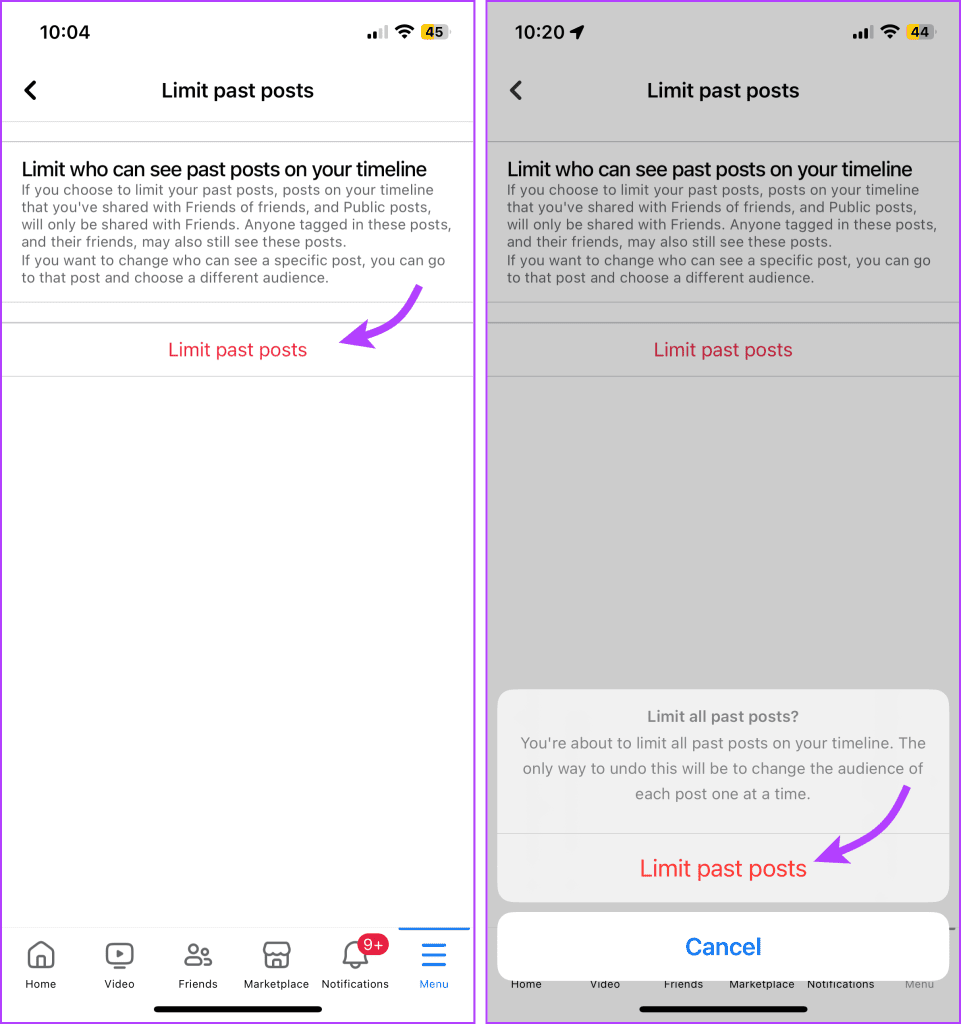
ขั้นตอนที่ 1 : เปิด Facebook ในเบราว์เซอร์ที่คุณเลือก
ขั้นตอนที่ 2 : คลิกรูปโปรไฟล์จากมุมบนขวา
ขั้นตอนที่ 3 : เลือกการตั้งค่าและความเป็นส่วนตัว → การตั้งค่า
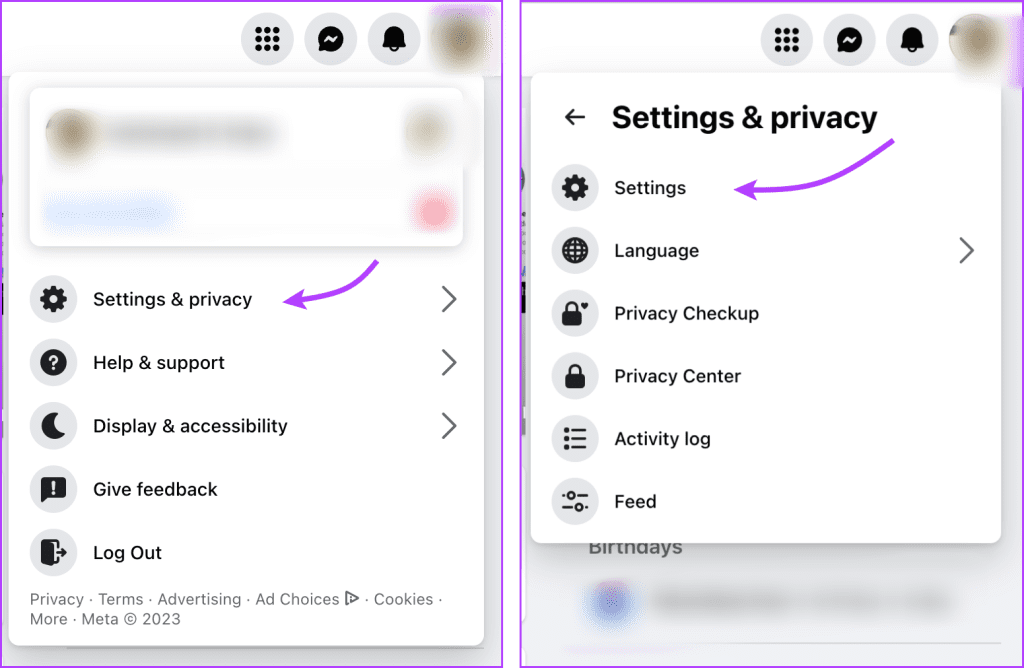
ขั้นตอนที่ 4 : ในส่วนการตั้งค่า เลือกความเป็นส่วนตัวจากคอลัมน์ด้านซ้าย
ขั้นตอนที่ 5 : ที่นี่ ใต้ส่วนกิจกรรมของคุณ คลิกจำกัดโพสต์ที่ผ่านมา ถัดจากข้อความ 'จำกัดผู้ชมสำหรับโพสต์ที่คุณแชร์กับเพื่อนของเพื่อนหรือสาธารณะ?' ตัวเลือก.
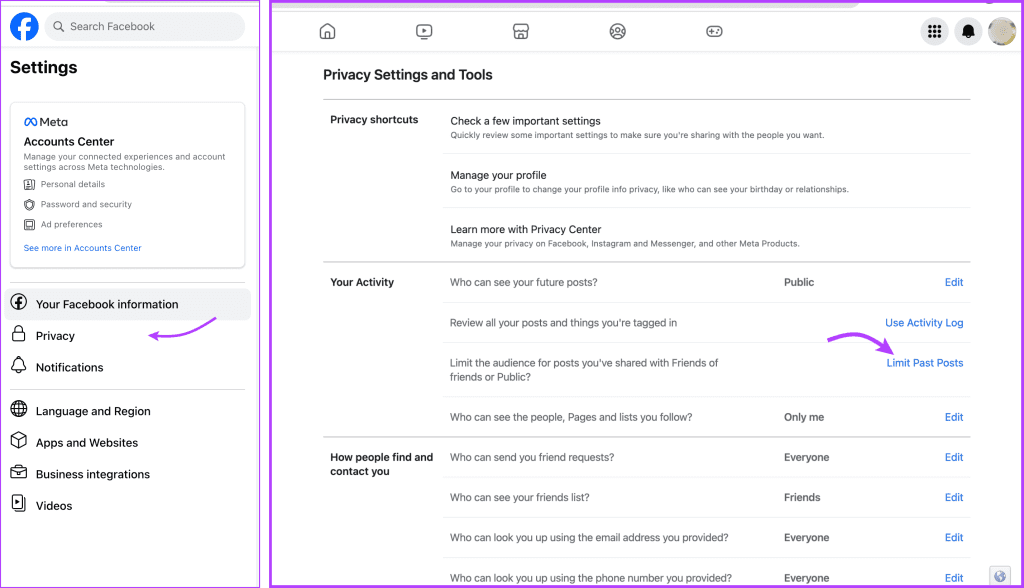
ขั้นตอนที่ 6: คลิก จำกัด โพสต์ที่ผ่านมา จากนั้น จำกัด โพสต์ที่ผ่านมา
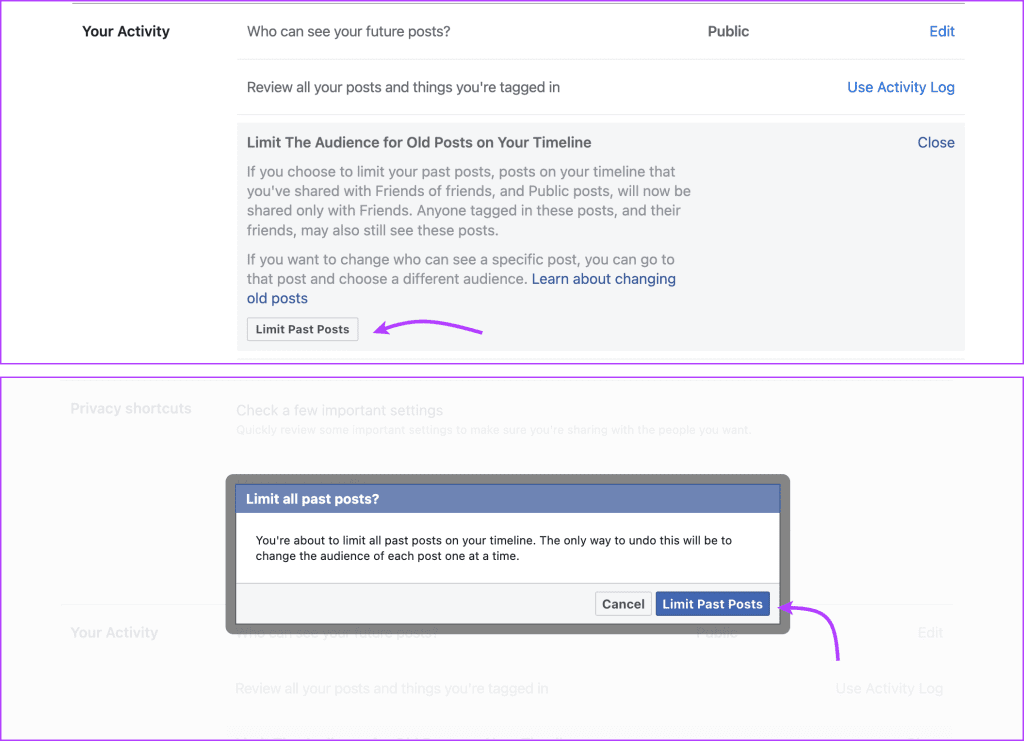
โปรดจำไว้ว่า คุณสามารถเปลี่ยนกลุ่มเป้าหมายและซ่อนโพสต์ที่คุณสร้างบน Facebook ได้เท่านั้น และแม้ว่าคุณจะไม่สามารถเปลี่ยนผู้ชมโพสต์ของคนอื่นที่คุณแชร์ได้ แต่คุณสามารถซ่อนพวกเขาจากโปรไฟล์ของคุณได้
ขั้นตอนที่ 1 : เปิด Facebook → ไอคอนสามบรรทัด → การตั้งค่าและความเป็นส่วนตัว → การตั้งค่า
ขั้นตอนที่ 2 : ที่นี่ เลื่อนลงไปที่กิจกรรมของคุณและเลือกบันทึกกิจกรรม
ขั้นตอนที่ 3 : แตะ 'กิจกรรมของคุณบน Facebook' เพื่อเปิดเมนูแบบเลื่อนลง
ขั้นตอนที่ 4 : เลือกจัดการโพสต์
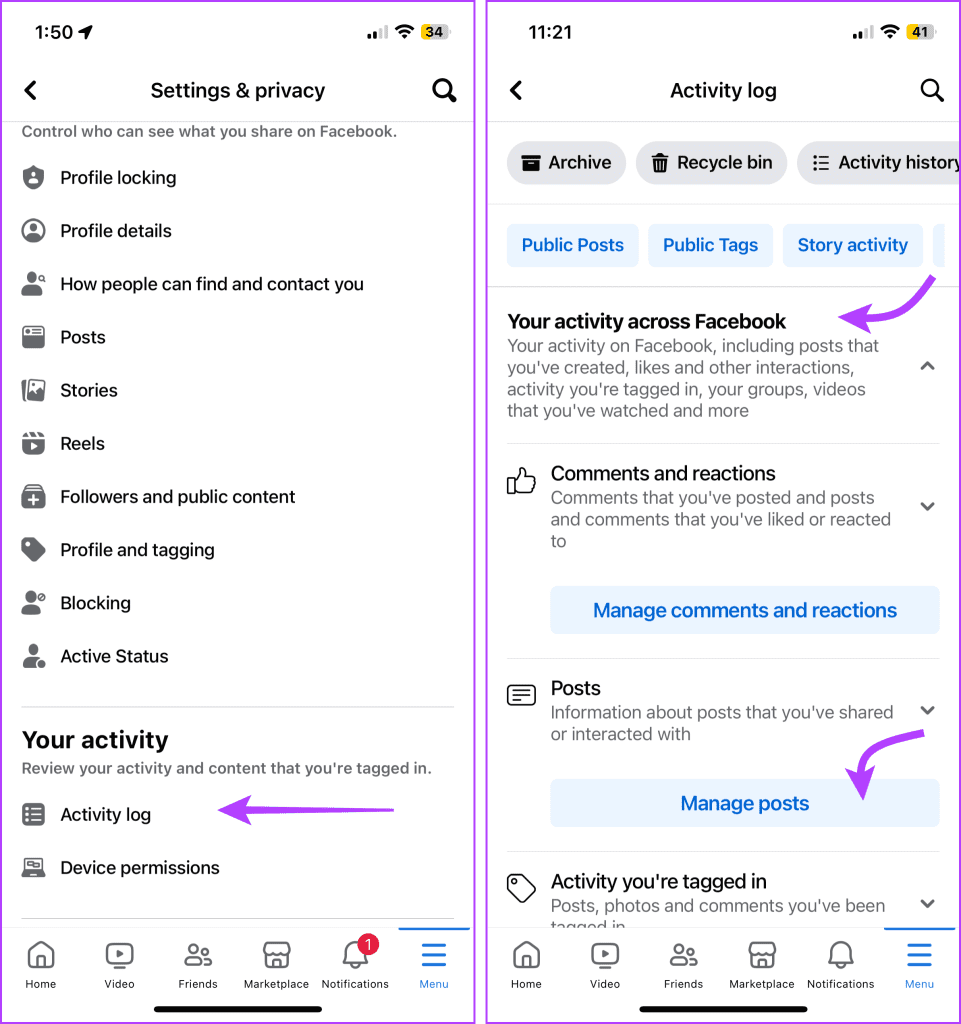
ขั้นตอนที่ 5 : ที่นี่แตะตัวกรองจากด้านบนของหน้าแล้วเลือกตัวเลือกใด ๆ
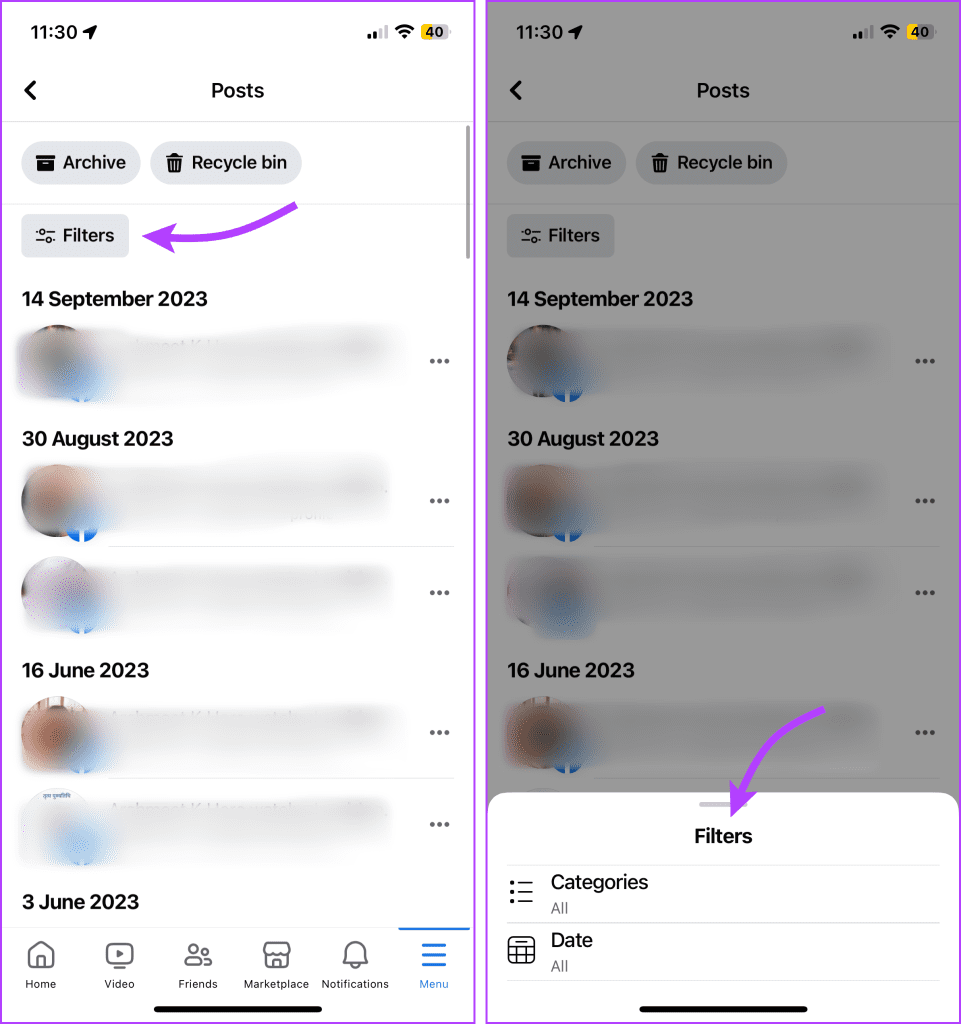
หมายเหตุ : เราเลือกหมวดหมู่ → 'โพสต์ของคุณ การเช็คอิน รูปภาพ และวิดีโอ'
ขั้นตอนที่ 6 : ที่นี่ เลือกทั้งหมดจากด้านบนของหน้าหรือคุณสามารถเลือกทีละรายการได้
ขั้นตอนที่ 7 : แตะไอคอนสามจุด
ขั้นตอนที่ 8 : เลือกเปลี่ยนผู้ชม
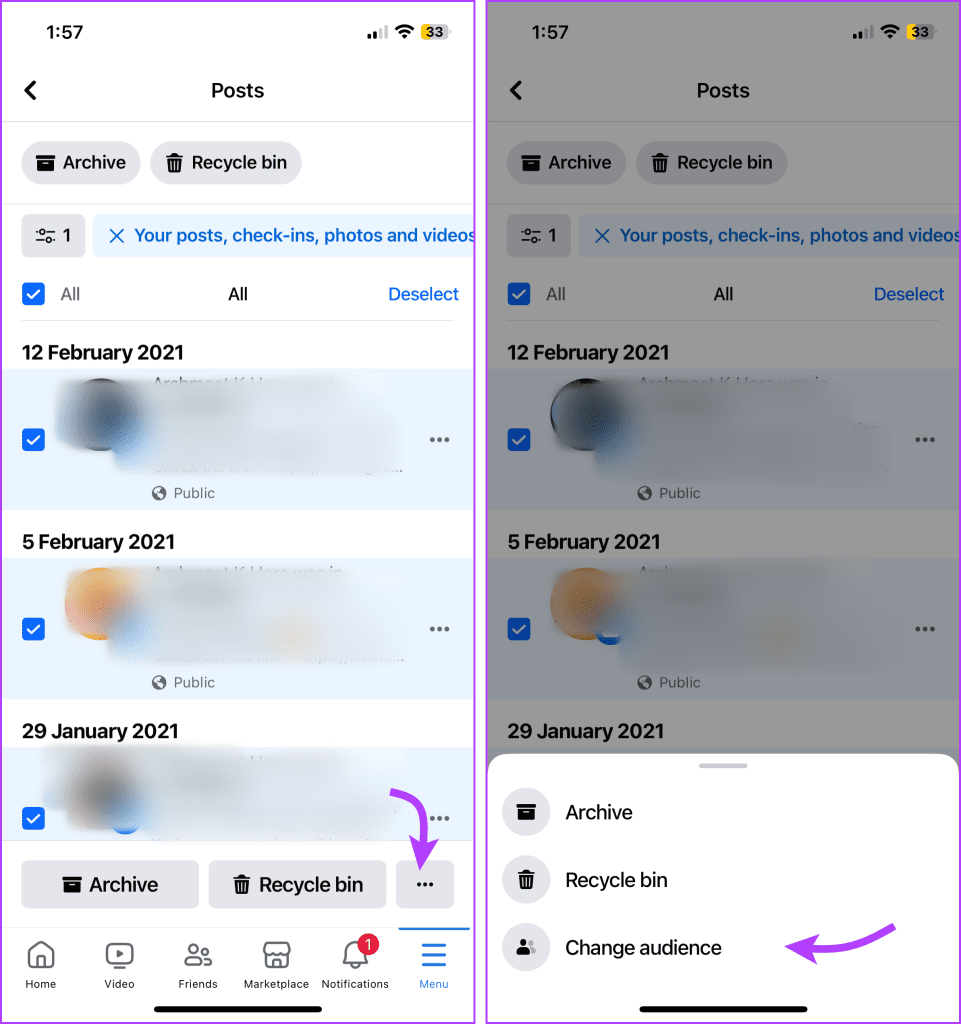
ขั้นตอนที่ 9 : แตะเปลี่ยนผู้ชมอีกครั้ง จากนั้นเลือกระหว่างรายการต่อไปนี้
ขั้นตอนที่ 10 : เลือกเปลี่ยนแปลงเพื่อยืนยันการดำเนินการ
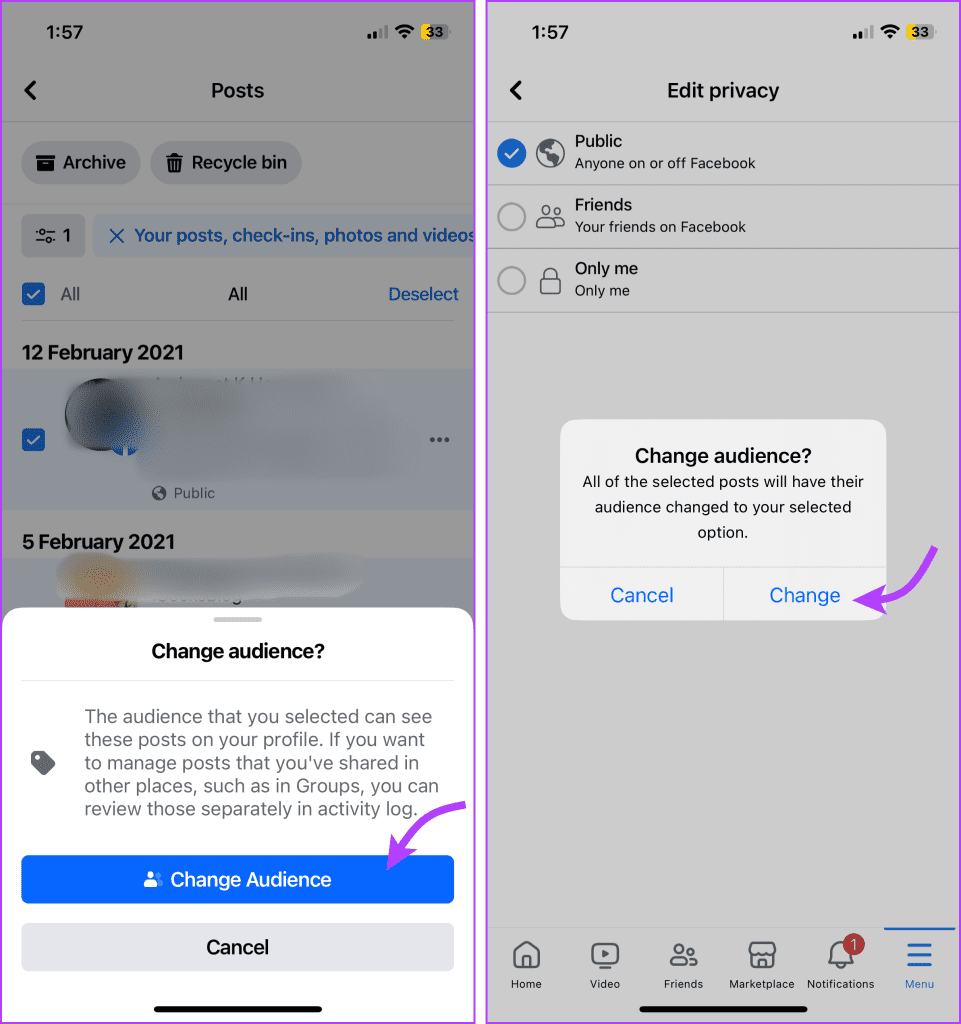
ขั้นตอนที่ 1 : เปิด Facebook → รูปโปรไฟล์ → การตั้งค่าและความเป็นส่วนตัว → บันทึกกิจกรรม
ขั้นตอนที่ 2 : เลือก 'กิจกรรมของคุณบน Facebook' จากนั้นเลือกโพสต์
ขั้นตอนที่ 3 : ที่นี่ เลือกหมวดหมู่ (เราเลือก 'โพสต์ของคุณ การเช็คอิน รูปภาพ และวิดีโอ')
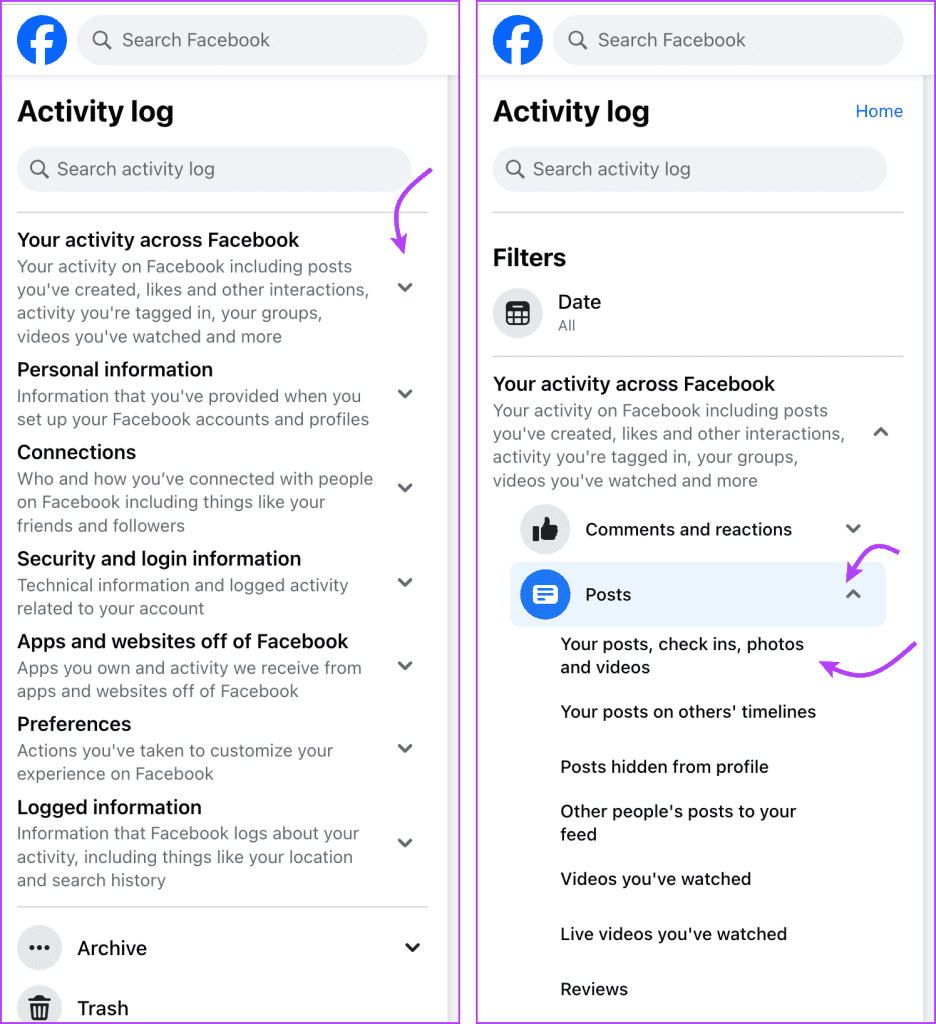
ขั้นตอนที่ 4 : คลิกทั้งหมดจากด้านบนหรือเลือกโพสต์
ขั้นตอนที่ 5:เลือกเปลี่ยนผู้ชมและเลือกรายการใดรายการหนึ่งต่อไปนี้
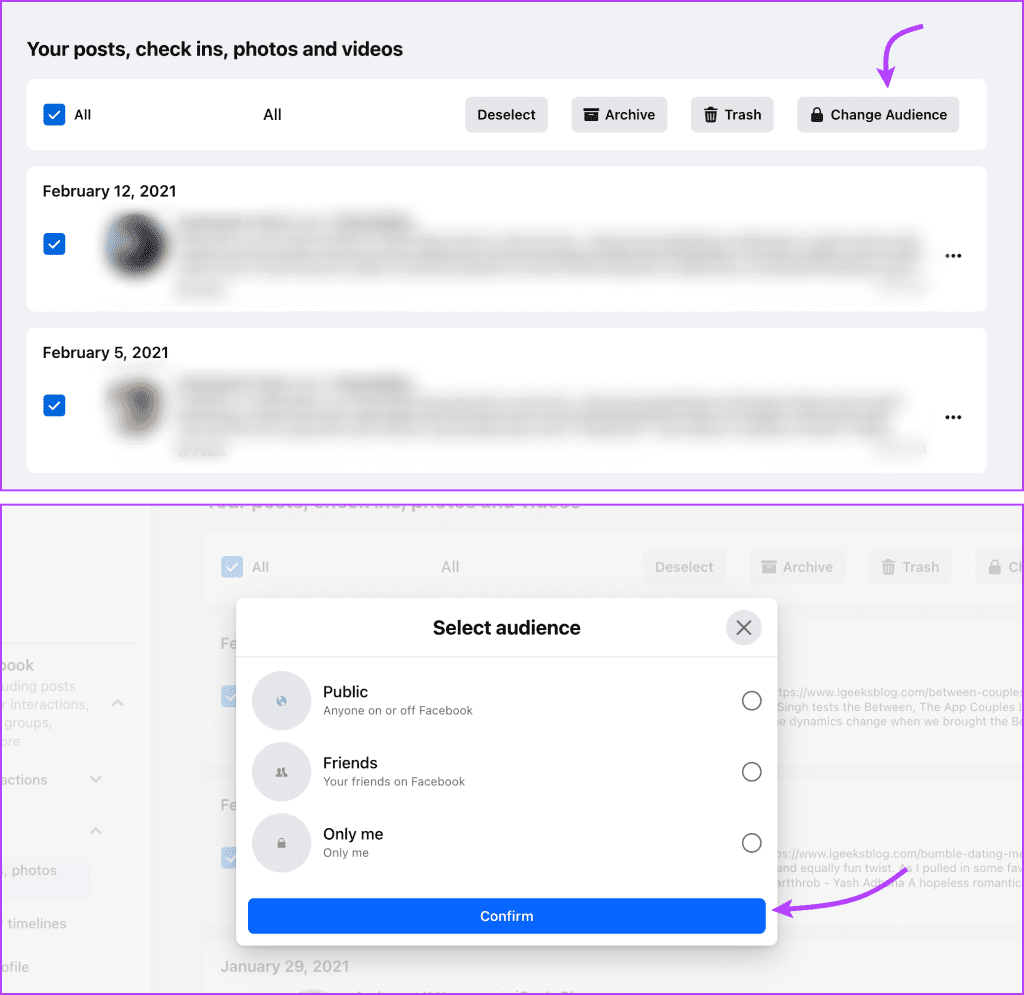
หมายเหตุ : คุณไม่สามารถใช้การเก็บถาวรเพื่อซ่อนโพสต์ทั้งหมดจากไทม์ไลน์ Facebook ของคุณได้ เนื้อหาที่ผู้อื่นแบ่งปัน ความคิดเห็น ฯลฯ ไม่สามารถเก็บถาวรได้ คุณสามารถลบออกอย่างถาวรหรือซ่อนจากโปรไฟล์ของคุณ นี่คือวิธีการ
ขั้นตอนที่ 1 : เปิด Facebook → ไอคอนสามบรรทัด → การตั้งค่าและความเป็นส่วนตัว → การตั้งค่า
ขั้นตอนที่ 2 : ไปที่บันทึกกิจกรรมแล้วแตะ "กิจกรรมของคุณบน Facebook" เพื่อเปิดเมนูแบบเลื่อนลง
ขั้นตอนที่ 3 : เลือกจัดการโพสต์แล้วเลือกตัวกรอง เลือกตัวเลือกใด ๆ ที่มี
ขั้นตอนที่ 4 : เลือกทั้งหมดหรือบางโพสต์ตามที่คุณต้องการ
ขั้นตอนที่ 5 : ที่นี่แตะ
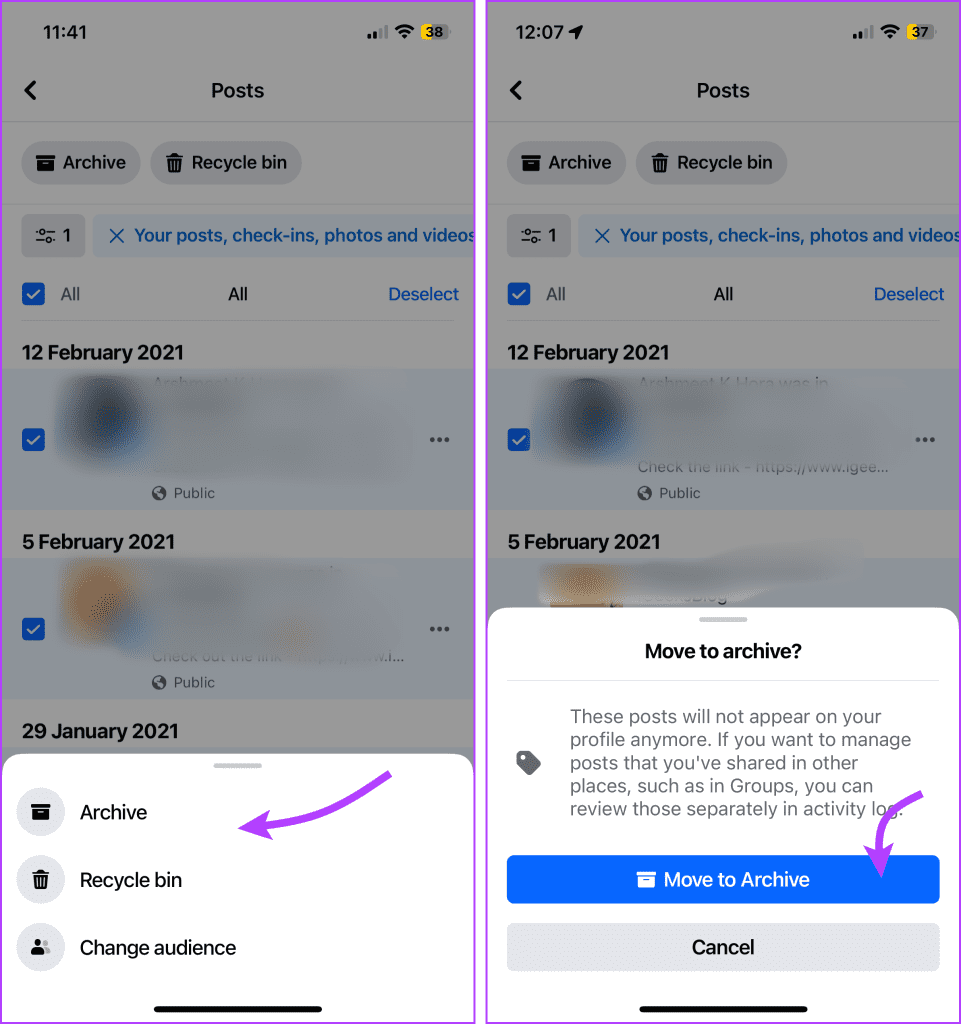
สิ่งที่ต้องจำ
เปิด Facebook → รูปโปรไฟล์ → การตั้งค่าและความเป็นส่วนตัว → การตั้งค่า → บันทึกกิจกรรม → 'กิจกรรมของคุณบน Facebook' → โพสต์ → เลือกหมวดหมู่ → คลิกทั้งหมดจากด้านบนหรือเลือกโพสต์ ตอนนี้เลือก
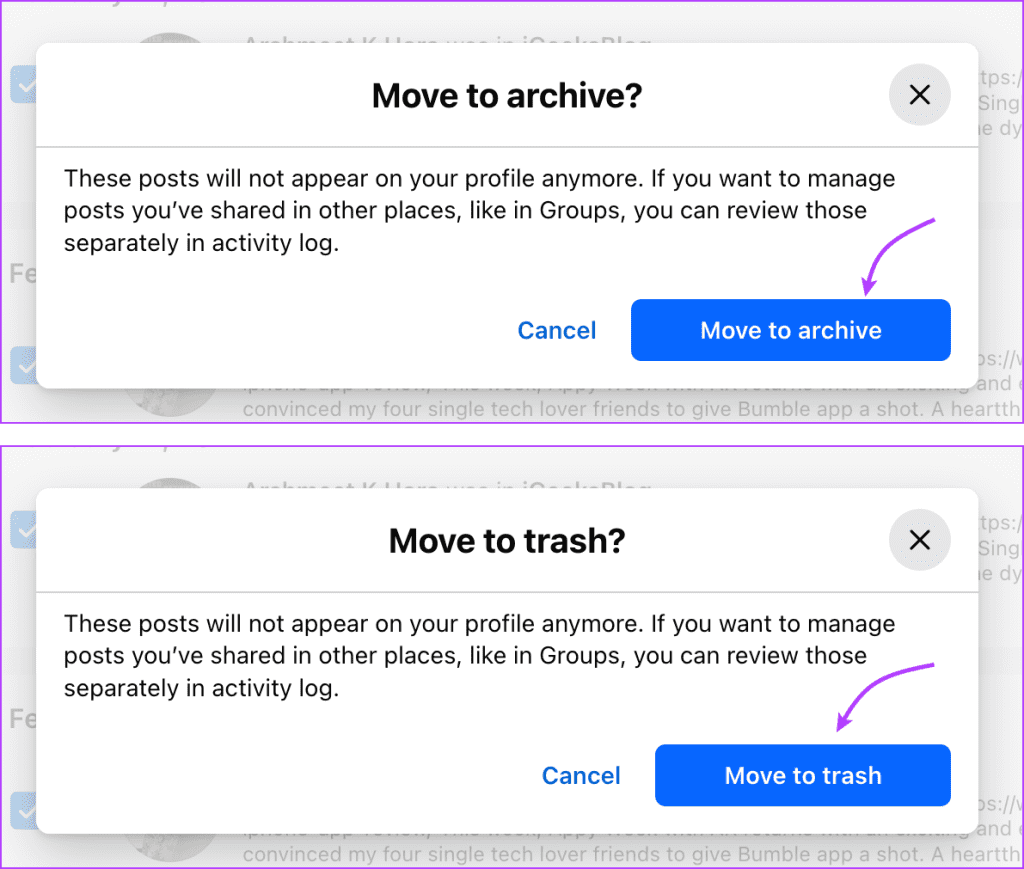
ฟีเจอร์ซ่อนจากโปรไฟล์เป็นวิธีที่เรียบร้อยในการซ่อนกิจกรรมของคุณ เช่น วิดีโอที่ดู ความคิดเห็นที่ได้รับ โพสต์ที่ชอบ ฯลฯ คุณยังสามารถซ่อนโพสต์ก่อนหน้าจากไทม์ไลน์ของ Facebook ได้อีกด้วย ทำตามคำแนะนำด้านล่างเพื่อดำเนินการดังกล่าว
เปิด Facebook → ไอคอนสามบรรทัด → การตั้งค่าและความเป็นส่วนตัว → การตั้งค่า → 'กิจกรรมของคุณบน Facebook' → จัดการโพสต์ ที่นี่แตะไอคอนสามจุดถัดจากเนื้อหาที่คุณต้องการซ่อนและเลือกซ่อนจากโปรไฟล์
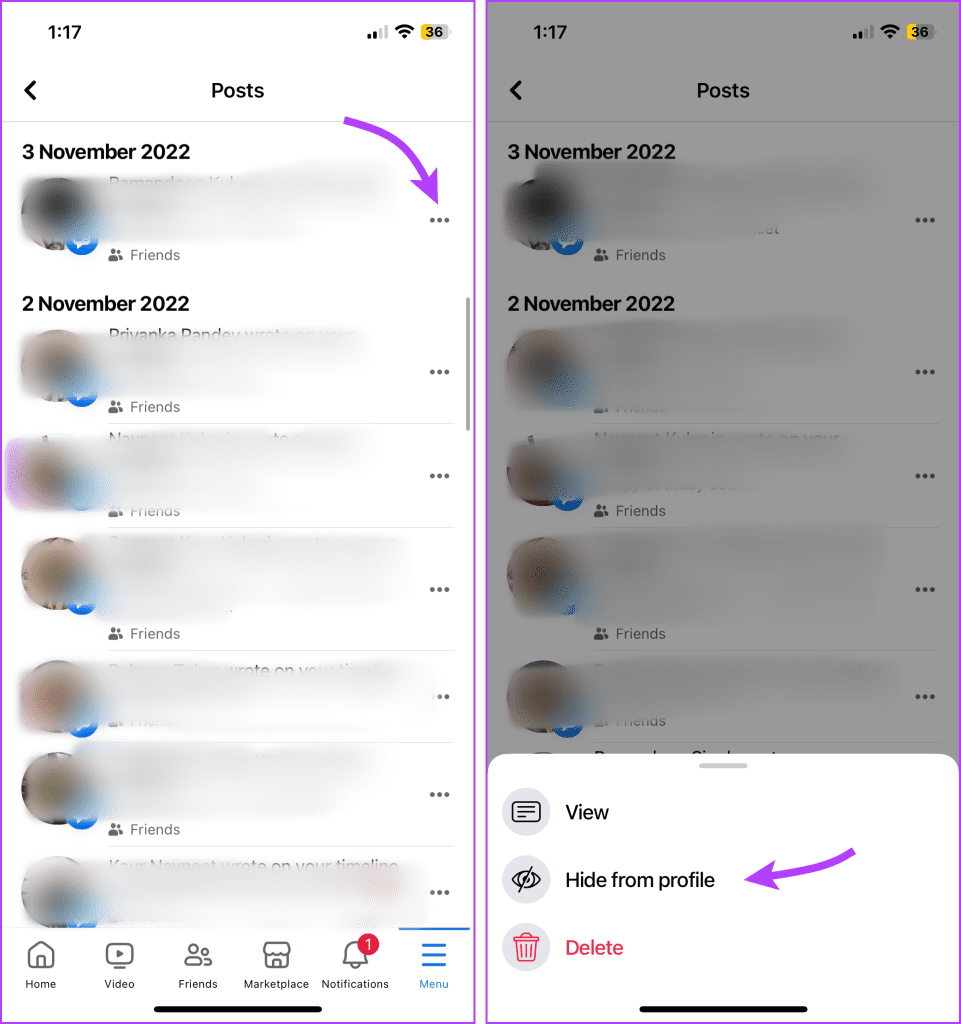
เปิด Facebook → รูปโปรไฟล์ → การตั้งค่าและความเป็นส่วนตัว → การตั้งค่า → บันทึกกิจกรรม → 'กิจกรรมของคุณบน Facebook' → โพสต์ คลิกไอคอนสามจุดถัดจากเนื้อหาแล้วเลือกซ่อนจากโปรไฟล์
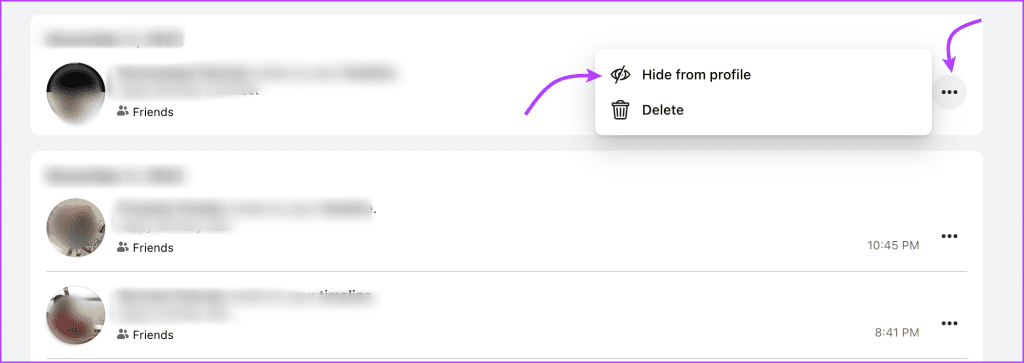
แม้ว่าคุณจะสามารถจัดการการเปิดเผยโพสต์ได้เสมอก่อนที่จะโพสต์ แต่คุณยังสามารถตั้งค่าตัวเลือกเริ่มต้นได้อีกด้วย ไม่ว่าคุณต้องการซ่อนโพสต์ เช่น ตั้งค่าเฉพาะฉันในโพสต์ทั้งหมด หรือจำกัดโพสต์บน Facebook ในอนาคตของคุณไว้เฉพาะเพื่อนสนิท ทั้งหมดนี้สามารถทำได้ นี่คือวิธีการ
เปิดแอพ Facebook → ไอคอนสามบรรทัด → การตั้งค่าและความเป็นส่วนตัว → การตั้งค่า → โพสต์ใต้ส่วนผู้ชมและการมองเห็น → เลือก 'ใครสามารถเห็นโพสต์ในอนาคตของคุณ' ที่นี่คุณสามารถเลือกระหว่าง
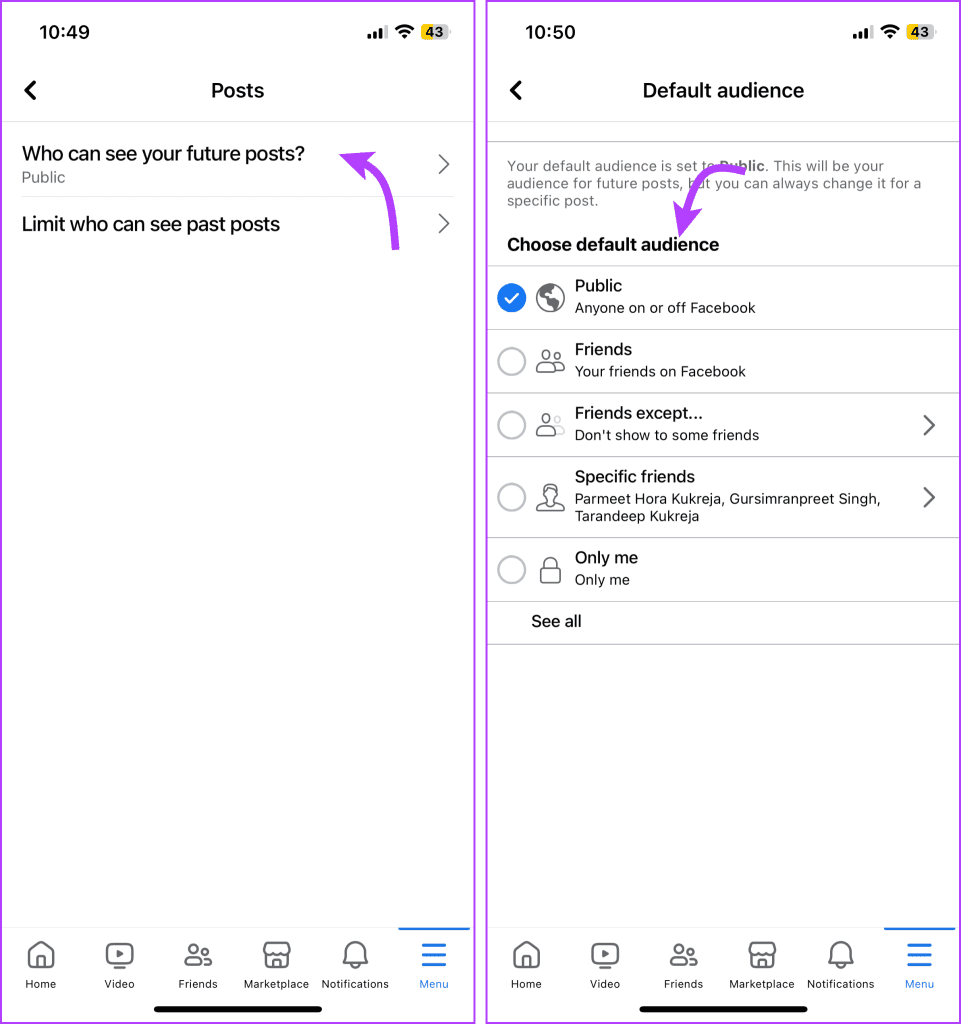
เปิด Facebook → รูปโปรไฟล์ → การตั้งค่าและความเป็นส่วนตัว → การตั้งค่า → ความเป็นส่วนตัว (จากคอลัมน์ด้านซ้าย) คลิกแก้ไขถัดจาก "ใครสามารถเห็นโพสต์ในอนาคตของคุณบ้าง" และเลือกรายการใดรายการหนึ่งต่อไปนี้จากตัวเลือกแบบเลื่อนลง
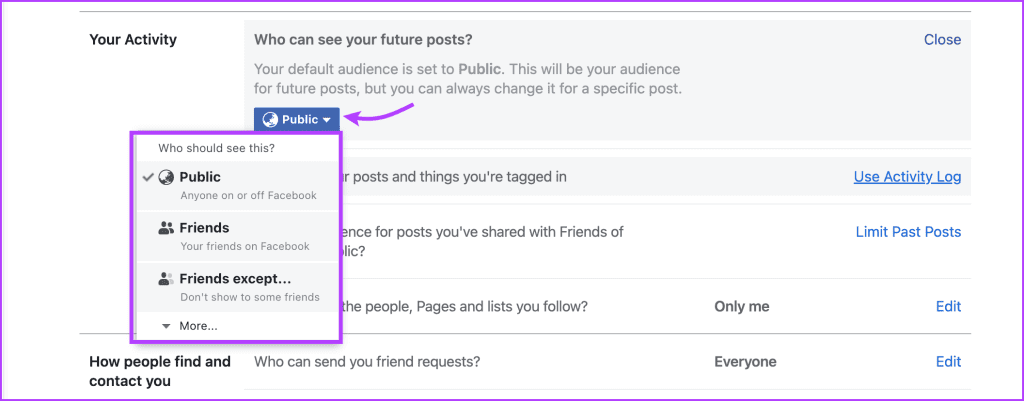
เมื่อเราสรุปคู่มือนี้ หวังว่าคุณจะได้รับข้อมูลเชิงลึกอันมีค่าในการจัดการการเปิดเผยโพสต์บน Facebook ของคุณ ไม่ว่าเป้าหมายของคุณคือการซ่อนโพสต์ทั้งหมดบน Facebook, เก็บถาวร, จำกัดโพสต์ที่ผ่านมา หรือรับประกันว่าจะไม่มีการโพสต์ต่อสาธารณะ Facebook ให้อำนาจคุณในการดำเนินการดังกล่าว
อย่างไรก็ตาม การมีตัวเลือกมากมายอาจทำให้เกิดความสับสนได้ ดังนั้นหากคุณไม่แน่ใจเกี่ยวกับการตั้งค่าใด ๆ ที่กล่าวมาข้างต้นหรือคุณประสบปัญหาในการใช้งาน โปรดแบ่งปันข้อกังวลของคุณในส่วนความคิดเห็น
เรียนรู้เกี่ยวกับสถานการณ์ที่คุณอาจได้รับข้อความ “บุคคลนี้ไม่พร้อมใช้งานบน Messenger” และวิธีการแก้ไขกับคำแนะนำที่มีประโยชน์สำหรับผู้ใช้งาน Messenger
ต้องการเพิ่มหรือลบแอพออกจาก Secure Folder บนโทรศัพท์ Samsung Galaxy หรือไม่ นี่คือวิธีการทำและสิ่งที่เกิดขึ้นจากการทำเช่นนั้น
ไม่รู้วิธีปิดเสียงตัวเองในแอพ Zoom? ค้นหาคำตอบในโพสต์นี้ซึ่งเราจะบอกวิธีปิดเสียงและเปิดเสียงในแอป Zoom บน Android และ iPhone
รู้วิธีกู้คืนบัญชี Facebook ที่ถูกลบแม้หลังจาก 30 วัน อีกทั้งยังให้คำแนะนำในการเปิดใช้งานบัญชี Facebook ของคุณอีกครั้งหากคุณปิดใช้งาน
เรียนรู้วิธีแชร์เพลย์ลิสต์ Spotify ของคุณกับเพื่อน ๆ ผ่านหลายแพลตฟอร์ม อ่านบทความเพื่อหาเคล็ดลับที่มีประโยชน์
AR Zone เป็นแอพเนทีฟที่ช่วยให้ผู้ใช้ Samsung สนุกกับความจริงเสริม ประกอบด้วยฟีเจอร์มากมาย เช่น AR Emoji, AR Doodle และการวัดขนาด
คุณสามารถดูโปรไฟล์ Instagram ส่วนตัวได้โดยไม่ต้องมีการตรวจสอบโดยมนุษย์ เคล็ดลับและเครื่องมือที่เป็นประโยชน์สำหรับการเข้าถึงบัญชีส่วนตัวของ Instagram 2023
การ์ด TF คือการ์ดหน่วยความจำที่ใช้ในการจัดเก็บข้อมูล มีการเปรียบเทียบกับการ์ด SD ที่หลายคนสงสัยเกี่ยวกับความแตกต่างของทั้งสองประเภทนี้
สงสัยว่า Secure Folder บนโทรศัพท์ Samsung ของคุณอยู่ที่ไหน? ลองดูวิธีต่างๆ ในการเข้าถึง Secure Folder บนโทรศัพท์ Samsung Galaxy
การประชุมทางวิดีโอและการใช้ Zoom Breakout Rooms ถือเป็นวิธีการที่สร้างสรรค์สำหรับการประชุมและการทำงานร่วมกันที่มีประสิทธิภาพ.


![วิธีกู้คืนบัญชี Facebook ที่ถูกลบ [2021] วิธีกู้คืนบัญชี Facebook ที่ถูกลบ [2021]](https://cloudo3.com/resources4/images1/image-9184-1109092622398.png)





